Word文檔設置段落分成三欄的方法
時間:2023-09-18 09:52:40作者:極光下載站人氣:412
Word程序是很多小伙伴都在使用的一款文字文檔編輯程序,在這款程序中,我們可以根據自己的需求對文檔進行各種編輯。有的小伙伴在使用Word程序編輯文字文檔的過程中可能會遇到需要將文字分為三欄的情況,這時我們該使用什么工具進行設置呢。其實很簡單,我們只需要選中文字,然后在布局的子工具欄中找到“欄”工具,打開該工具之后,我們在下拉列表中點擊選擇“三欄”選項即可。有的小伙伴可能不清楚具體的操作方法,接下來小編就來和大家分享一下word文檔設置段落分成三欄的方法。
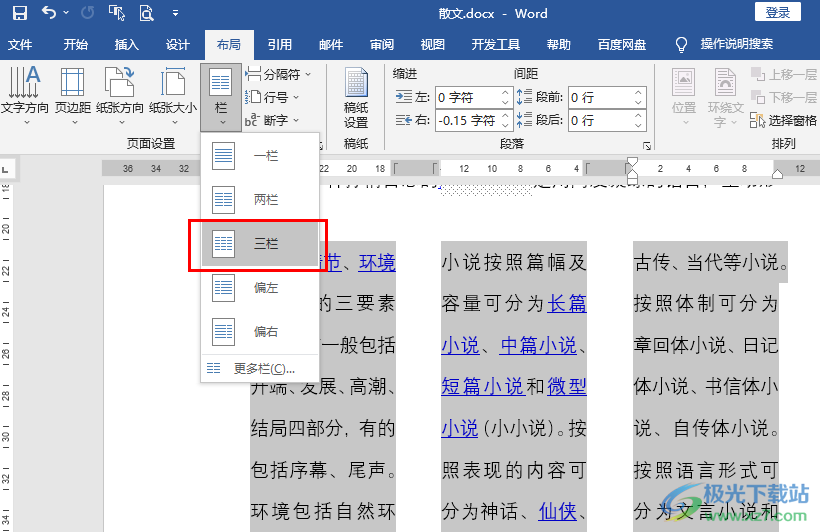
方法步驟
1、第一步,我們在電腦中右鍵單擊一個文字文檔,然后先點擊“打開方式”選項,再選擇“Word”選項
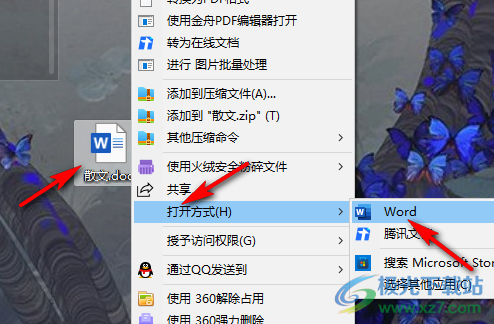
2、第二步,進入Word頁面之后,我們先選中需要分成三欄的文字,然后打開“布局”工具
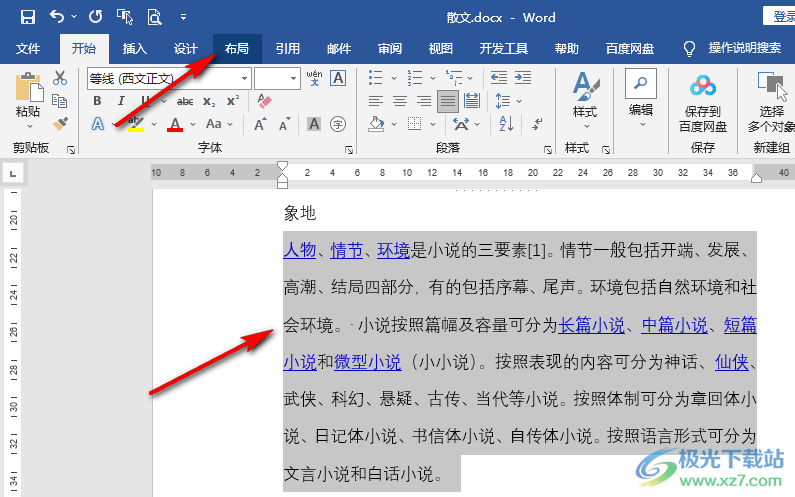
3、第三步,在“布局”的子工具欄中,我們找到“欄”選項,點擊打開該選項
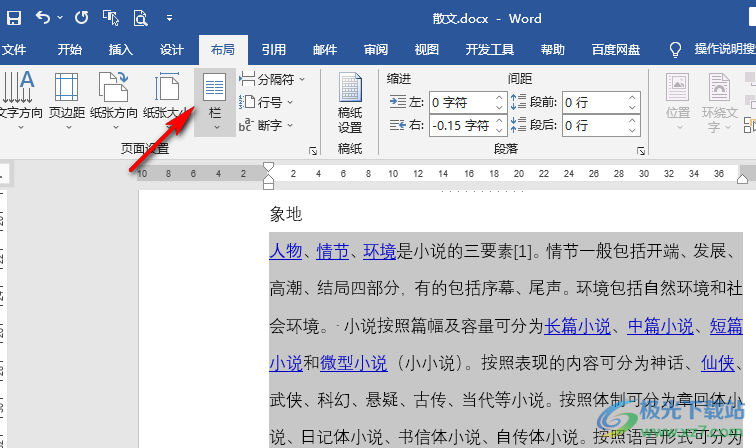
4、第四步,打開“欄”工具之后,我們在下拉列表中找到“三欄”選項

5、第五步,點擊三欄選項之后,我們在文檔中就可以看到所選文字自動被分為三欄了
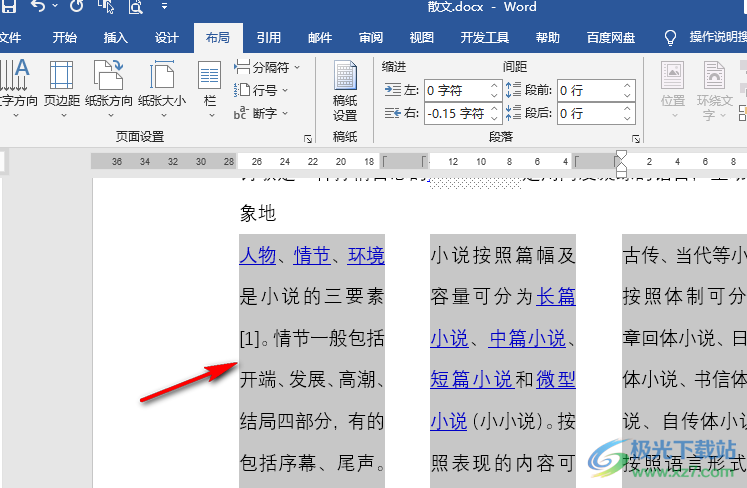
以上就是小編整理總結出的關于Word文檔設置段落分成三欄的方法,我們在Word中先選中文字,然后在布局的子工具欄中打開“欄”工具,接著在下拉列表中點擊選擇“三欄”選項即可,感興趣的小伙伴快去試試吧。

大小:60.68 MB版本:1.1.2.0環境:WinXP, Win7, Win10
- 進入下載
相關推薦
相關下載
熱門閱覽
- 1百度網盤分享密碼暴力破解方法,怎么破解百度網盤加密鏈接
- 2keyshot6破解安裝步驟-keyshot6破解安裝教程
- 3apktool手機版使用教程-apktool使用方法
- 4mac版steam怎么設置中文 steam mac版設置中文教程
- 5抖音推薦怎么設置頁面?抖音推薦界面重新設置教程
- 6電腦怎么開啟VT 如何開啟VT的詳細教程!
- 7掌上英雄聯盟怎么注銷賬號?掌上英雄聯盟怎么退出登錄
- 8rar文件怎么打開?如何打開rar格式文件
- 9掌上wegame怎么查別人戰績?掌上wegame怎么看別人英雄聯盟戰績
- 10qq郵箱格式怎么寫?qq郵箱格式是什么樣的以及注冊英文郵箱的方法
- 11怎么安裝會聲會影x7?會聲會影x7安裝教程
- 12Word文檔中輕松實現兩行對齊?word文檔兩行文字怎么對齊?
網友評論